Wake-on-Lan
Los usuarios finales pueden configurar computadoras remotas para que se despierten en cualquier momento y sin necesidad de estar frente a ellas. Estas computadoras remotas deben tener habilitado el acceso desatendido para que la función de despertar por red esté disponible.
Cuando se habilita el acceso desatendido, puede habilitar Wake-on-LAN en la misma interfaz:
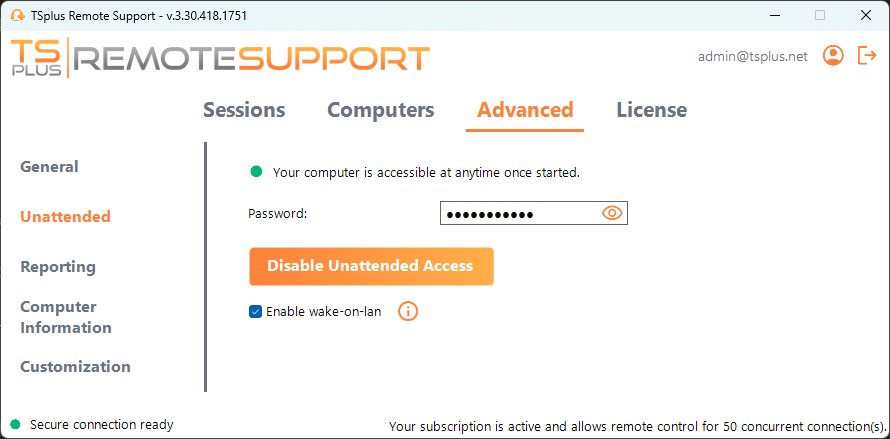
Hay varios requisitos para que Wake-on-Lan funcione en la computadora de destino:
- el ordenador debe estar conectado a una fuente de alimentación
- el ordenador debe estar conectado a Internet a través de Ethernet
- el ordenador debe haberse apagado correctamente o haberse puesto en modo de suspensión/hibernación
- la tarjeta de red del ordenador debe soportar Wake-on-lan
Si se cumplen estos requisitos, puede configurar Wake-On-Lan en este ordenador.
Configurar Wake-on-Lan
Hay varios pasos para configurar Wake-on-lan en el ordenador de destino:
Habilitar Wake-on-lan en la BIOS
Para acceder a la configuración del BIOS, reinicie su computadora y presione la tecla especificada por el fabricante de su computadora (generalmente F2, F10 o Del) para ingresar a la utilidad de configuración del BIOS.
Busca una configuración relacionada con Wake-on-LAN, como "Wake-on-LAN desde apagado" o "Wake-on-LAN desde S5". Habilita esta configuración, guarda tus cambios y sal de la utilidad de configuración del BIOS.
Algunas placas base no tienen esta configuración, pero Wake-on-LAN aún puede funcionar.
Configurar la tarjeta de red
Además de habilitar Wake-on-LAN en la configuración del BIOS de su computadora, necesita activarlo en su adaptador de red.
Para hacer esto, abre el Administrador de dispositivos (busca "Administrador de dispositivos" en el menú Inicio), expande la categoría "Adaptadores de red" y haz clic derecho en tu adaptador de red.
Selecciona "Propiedades" del menú contextual, haz clic en la pestaña "Administración de energía" y marca la casilla junto a "Permitir que este dispositivo despierte el ordenador" y "Solo permitir un paquete mágico para despertar el ordenador."
Haga clic en "Aceptar" para guardar sus cambios.
Desactivar inicio rápido
El inicio rápido es una función en Windows que puede interferir con Wake-on-LAN.
Para desactivar el inicio rápido, ve a las Opciones de energía en el Panel de control, haz clic en "Elegir lo que hacen los botones de encendido" y luego haz clic en "Cambiar la configuración que actualmente no está disponible."
Desplácese hacia abajo hasta la sección "Configuración de apagado" y desmarque la opción "Activar inicio rápido".
Configurar el enrutador
Para enviar el paquete mágico a su computadora desde otro dispositivo en la misma red, configure su enrutador para permitir el tráfico de Wake-on-LAN.
Por favor, consulte el manual del usuario de su enrutador o la documentación en línea para obtener instrucciones sobre cómo configurar el reenvío de puertos.
Esto implica crear una regla de reenvío de puertos que reenvíe el tráfico UDP en un puerto (generalmente 9) a la dirección MAC del adaptador de red de su computadora.
Usando Wake-on-Lan para conectarse a una computadora remota
En Computadoras sección, haga clic en el ordenador que desea activar.
Si el ordenador verifica las siguientes condiciones:
- el ordenador no está actualmente conectado
- el ordenador tiene acceso desatendido y Wake-on-Lan habilitado
- la dirección IP pública de la computadora no ha cambiado desde la última vez que estuvo en línea
En lugar de un botón "Conectar" deshabilitado, deberías ver un botón "Despertar".
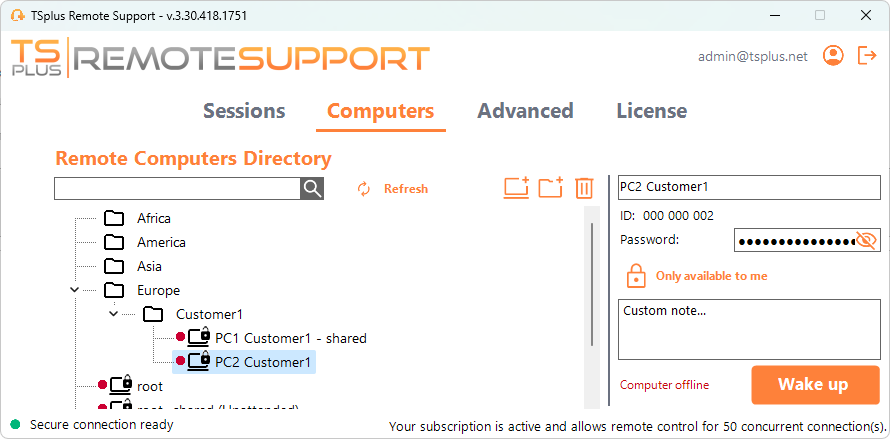
Al hacer clic, se abre una nueva ventana, esperando a que la computadora inicie y se una a la sesión de Remote Support.
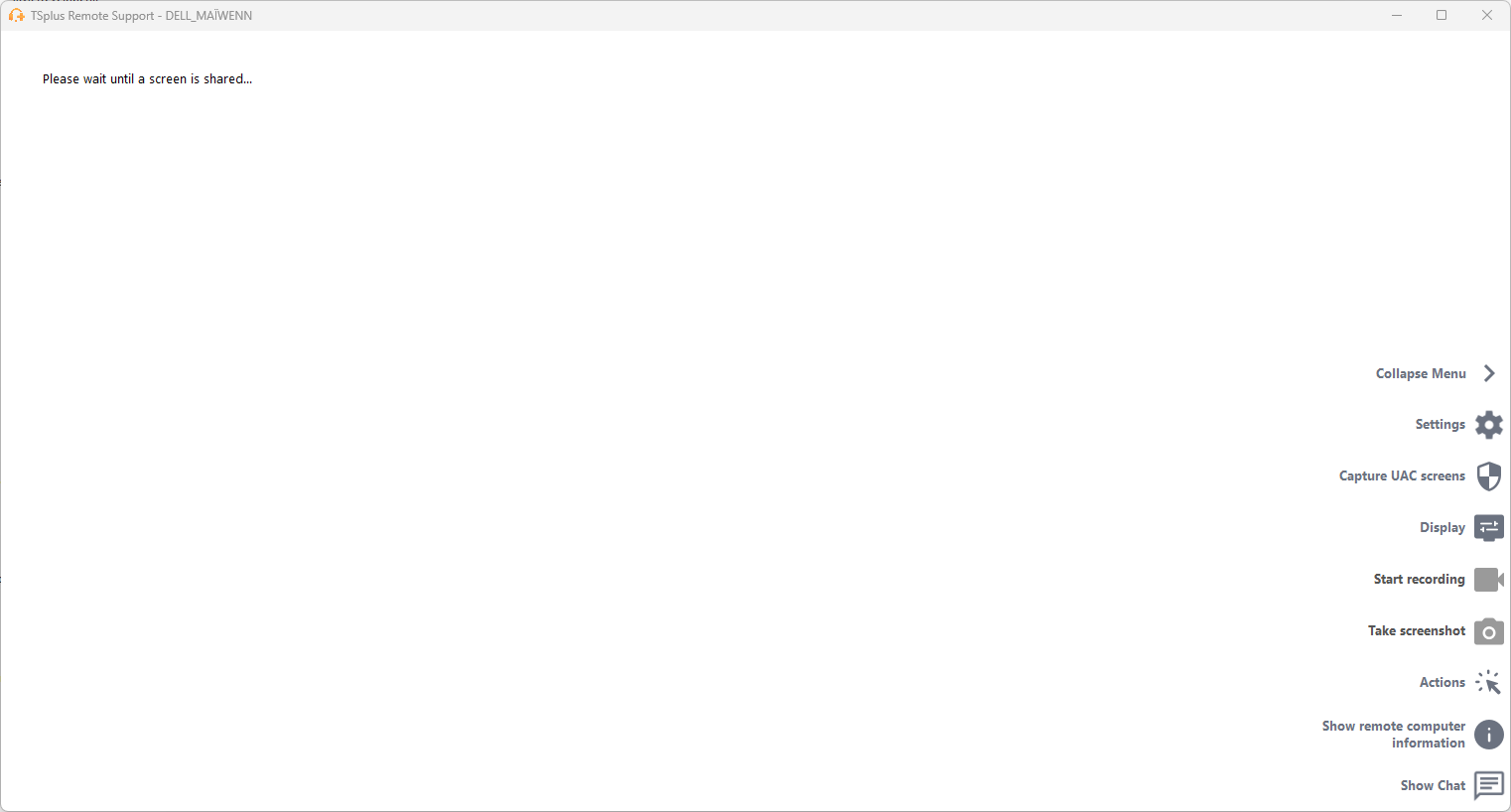
Uso de la línea de comandos
Al igual que el acceso desatendido, Wake-On-LAN también se puede habilitar y deshabilitar directamente utilizando la línea de comandos en un símbolo del sistema de administrador, en lugar de marcar la casilla "Wake-On-LAN" en la configuración avanzada.
Los argumentos a utilizar son los siguientes (los argumentos deben estar separados por un espacio):
- /activar-wakeonlan
- /deshabilitar-wakeonlan